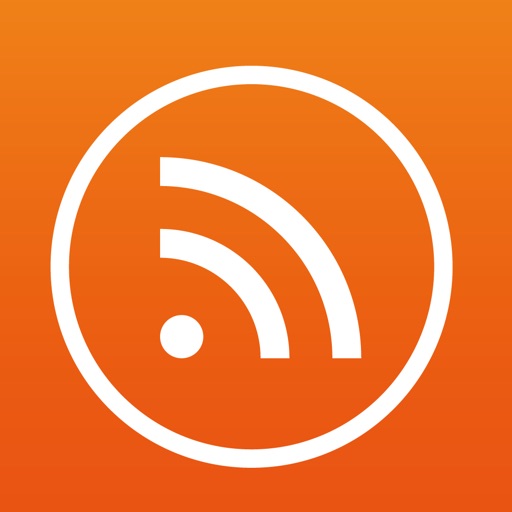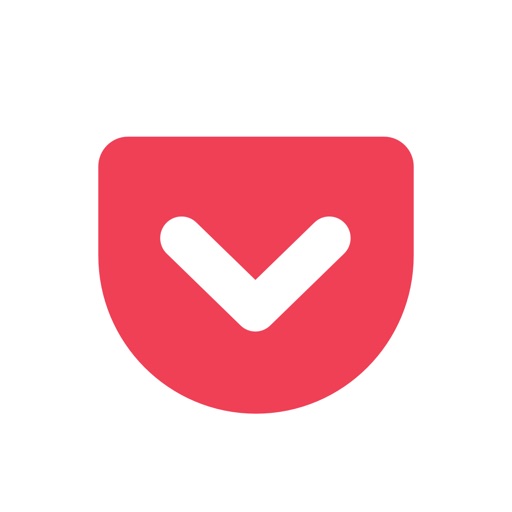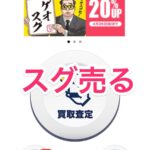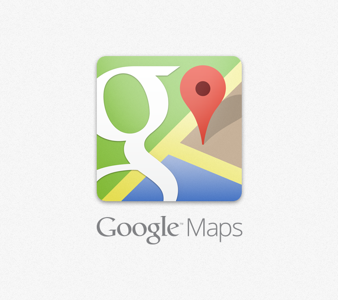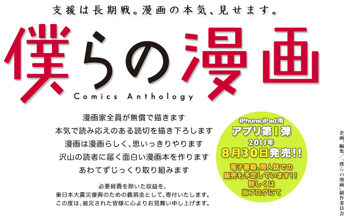iPhoneアプリのRSSリーダー「Simple RSS Reader」を使い始めたのですが、やはり情報収集にはRSSリーダーは便利ですね。能動的に情報を取りに行きたい人にはオススメのツールです。
RSSとは?
ネタフルにもRSSというカテゴリーがあります(しばらく更新されていないですが)。ブログブームの頃だからもう10年以上前になりますが、当時はRSS、RSSリーダーが一般にもかなり使われていました。
RSSというのは簡単に説明すると、決まった仕様でサイトの情報を公開するフォーマットです。これが最新情報の更新に用いられており、RSSをRSSリーダーに登録しておくと、ブログの更新情報を簡単に入手することができるのです。
RSSはブログやnoteが配信していますので、お気に入りのブログやnoteで見逃したくないものや、いち早く更新されたことを知りたい場合には登録しておくと便利です。
便利だったGoogleリーダーが終了してからRSSリーダーを使う機会が減っていたのですが、諸事情から再び、RSSリーダーを使うことにし、iPhoneで「Simple RSS Reader」というアプリを使ってところなかなか良かったので、ご紹介します。
以前はMacとiPhoneでRSSリーダーが同期して欲しかったのですが、今はもうiPhoneでしか読まないので、iPhoneアプリのみの「Simple RSS Reader」でも十分です。
RSSリーダーを使っていると何が便利なのか?
・記事の読み逃しがなくなる
・新着記事を確実に読める
特に新着記事に関しては「Simple RSS Reader」ではプッシュ通知が届きます。そのため、ニュースをいち早く知ることができます。
Mac系のブログを登録しておくと、新製品が発表されるような時には次々に記事が更新されていきますので、プッシュ通知がバンバン届いて次々に新着記事を読んで情報を仕入れることができます。
どうせTwitterでも回ってくるでしょ‥‥というのも確かにそうなのですが、やはりこのブロガーやブログはフォローしておきたい、というのが、能動的に情報収集をしている人なら必ずあるはずです。
タイトルを眺めるだけでも(ある界隈の)世相を知ることができるので、パーソナライズされた情報が届くニュースアプリに物足りなくなった人には「Simple RSS Reader」のようなRSSリーダーがオススメです!
情報通のためのツールですね、RSSリーダー。
「Simple RSS Reader」の使い方
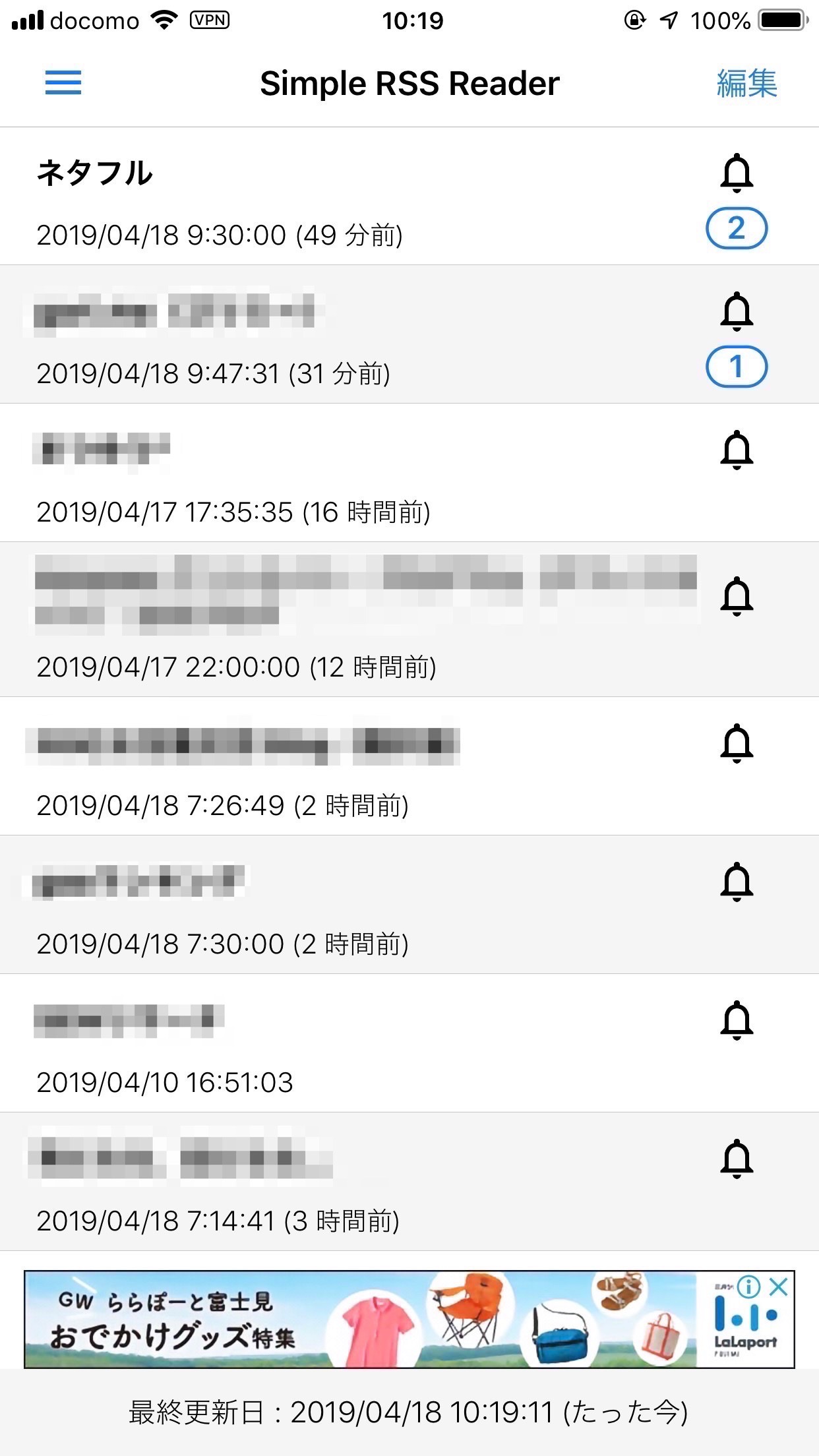
これが「Simple RSS Reader」のメインの画面です。RSSを登録しているブログの未読が表示されています。これは時系列など様々な並べ方が可能です。
どうやってブログやnoteのRSSを登録するかですが、左上のハンバーガーメニューをタップします。
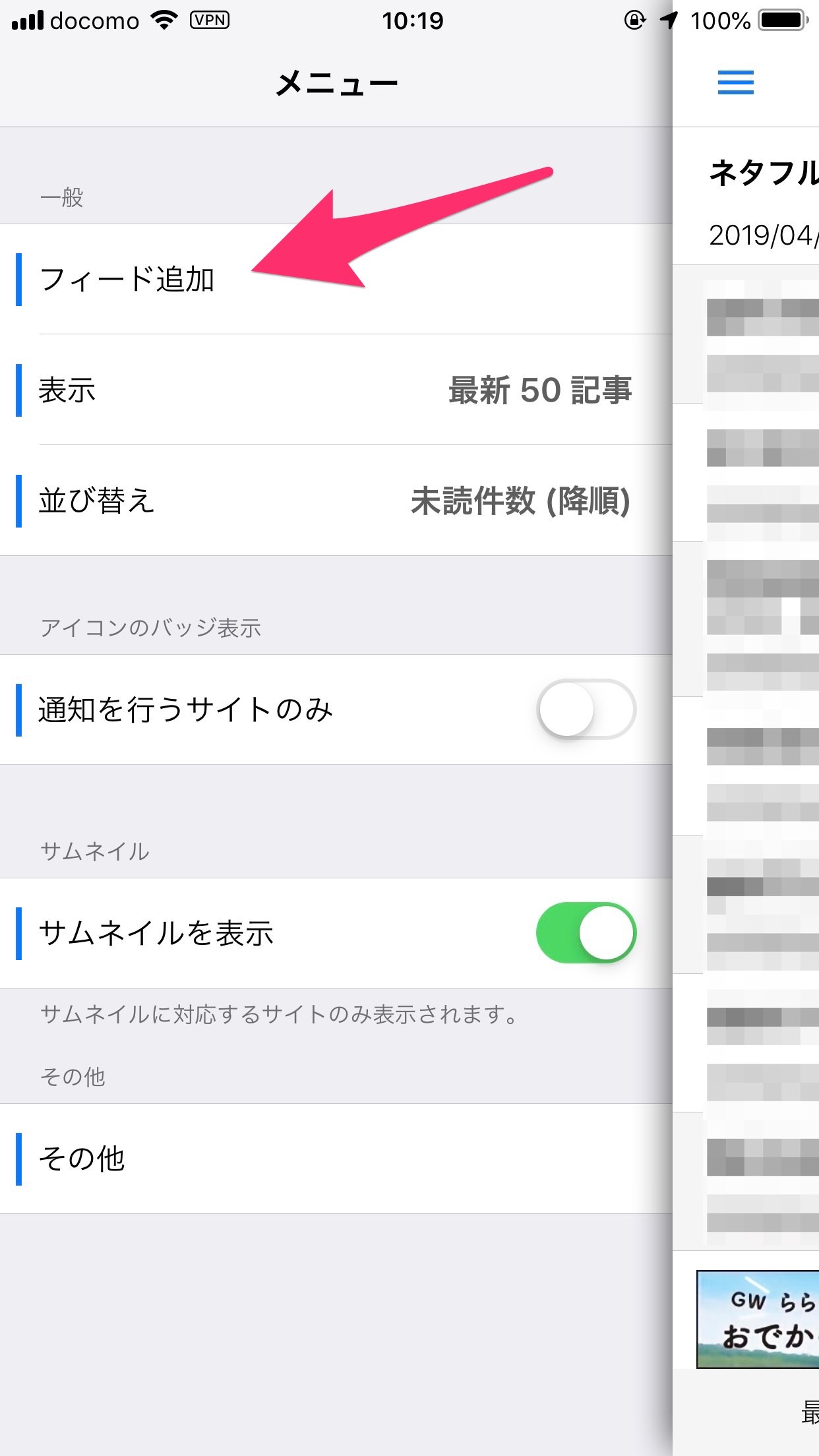
「フィード追加」からRSSを追加します。
「表示」する件数や「並び替え」の設定は、ここから行うことができます。
「Simple RSS Reader」の面白いのは「フィード追加」する際に、ブログやnoteの名前で検索して追加できるのですね。
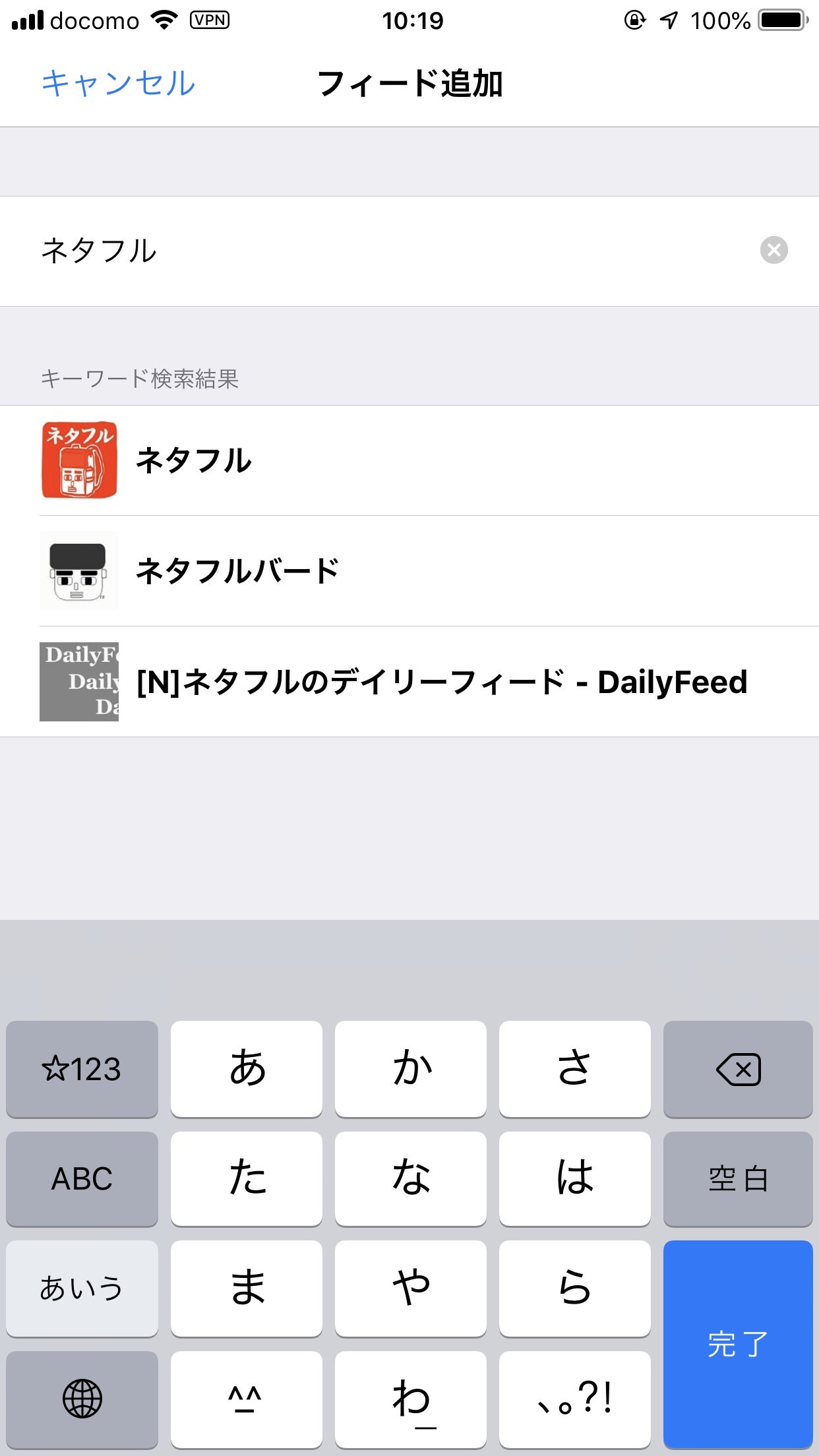
ただし、検索結果として表示されないものもありますので、そういう時はRSSフィードのURLを入力する必要があります。
ネタフルは検索結果には表示されるのですが、なぜかエラーになってしまいます。
そこで、下記をコピー&ペーストしてください。
https://netafull.net/index.xml
これでネタフルを追加することができます。ぜひ追加してください! ぜひ追加してください!
noteの場合は以下のようになります。
https://note.mu/kogure/rss
個人ページのURLの最後にrssとつけるるだけです。
ただ、多くの場合はブログ名で検索すると結果として表示されますので「Simple RSS Reader」に追加していくのは簡単だと思います。

未読のあるブログを表示した状態です。青丸のついた未読記事は開けば既読になりますが、興味がなくて読み飛ばす場合もあると思います。そういう時には次のようにします。

記事タイトルを右にスワイプすると、それだけで既読になります。
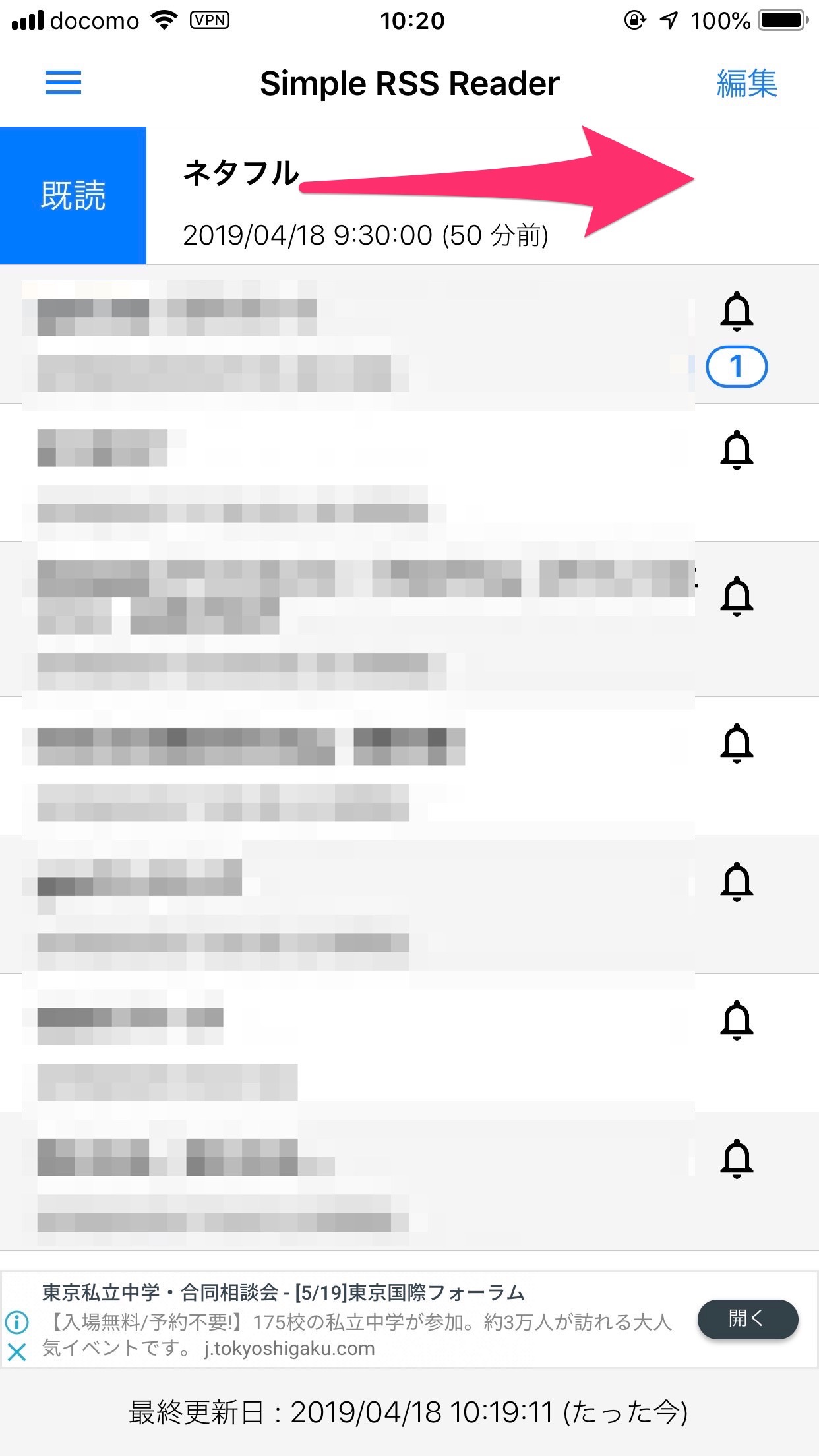
しばらく読む感覚が空いてしまい、一つ一つの記事を既読にするのが面倒な場合は、ブログタイトルを右にスワイプすると、まとめて既読にすることもできます。
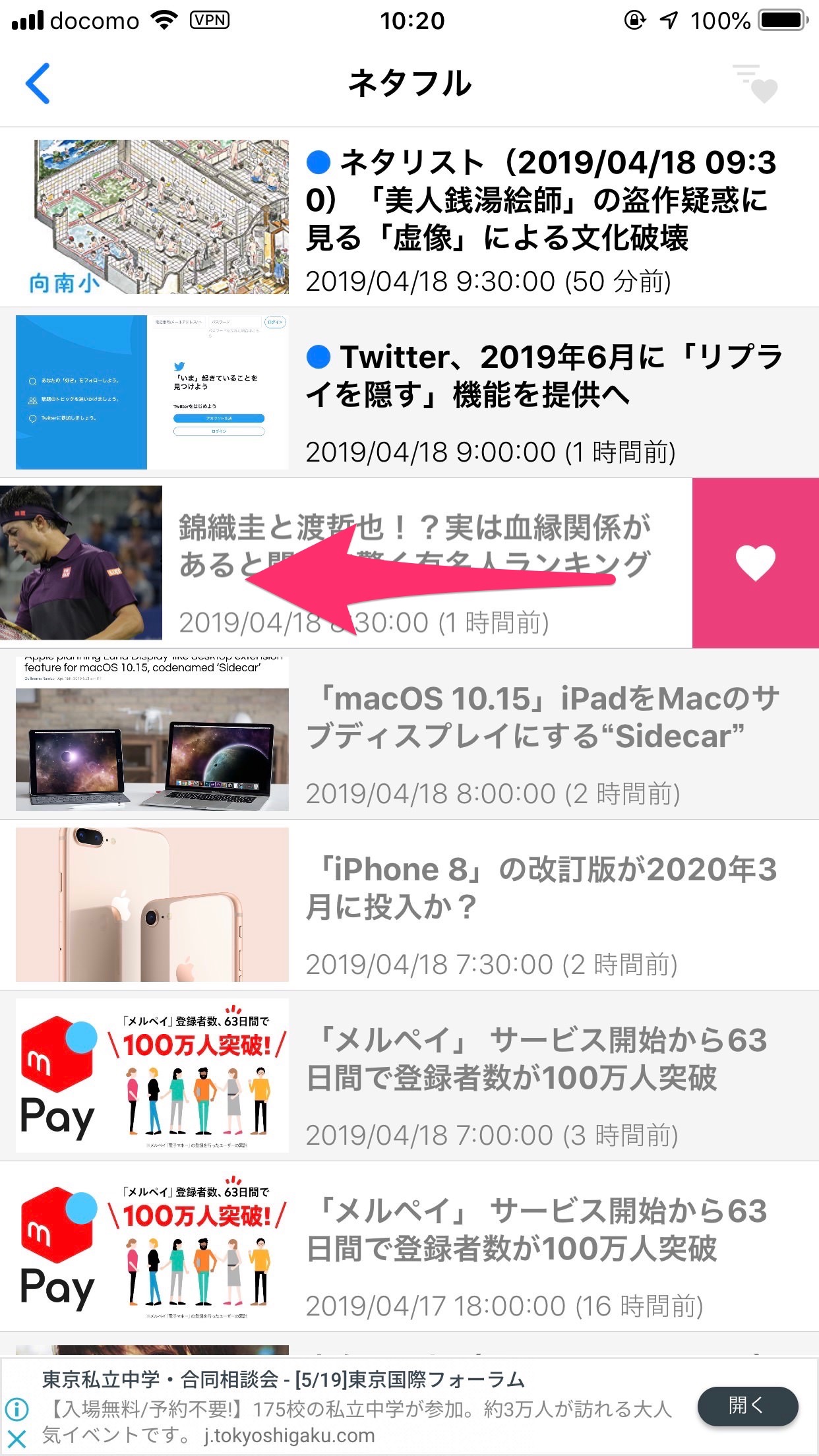
後で読みたい記事がある場合は、右から左にスワイプするとフェイバリットをつけることができます。

右上の♡をタップすると、フェイバリットをつけた記事だけを表示することができます。
「Pocket」と組み合わせるとさらに便利
「Pocket」というサービスをご存知ですか?
いわゆる「あとで読む」を実現するサービスです。Twitterで見かけたもの、Safariで見かけたもの、そしてRSSリーダーで見かけたものなど、その場で読む時間がないけれど「あとで読みたい」を手軽に貯めておけるサービスです。
ちょっと古いのですが、次のような記事を参考にして頂くとどんなサービスか分かるはずです。
特にオススメなのは、Safariや「Simple RSS Reader」からも利用できる「共有メニュー」に「Pocket」を登録しておく方法です。
やはりちょっと古いのですが、次の記事が参考になると思います。
とにかく「共有メニュー」に「Pocket」があると、Safariから、Twitterから、そして「Simple RSS Reader」から、手軽に情報を「Pocket」に送って貯めておくことができるのです。

「共有メニュー」というのはアプリの画面の下などから読み出すことができるメニューです。AirDropで写真を送る感覚で情報を送る、という感じですね。
「Pocket」はウェブからもアクセスできますし、アプリもあります。後は貯まった情報を消化していくだけです。
情報感度の高い人なら「Pocket」を活用して損はありません!
アプリのダウンロード
以上が「Simple RSS Reader」の使い方と、組み合わせると便利な「Pocket」の解説です。
繰り返しになりますが、TwitterやFacebookなどで回ってくる情報で十分という人はそれで良いと思うのですが、きっと物足りないという人がいるはずなのです。もっと読みたい、と。
そういう人は、ぜひRSSリーダーを使ってみることをオススメします。
例えばですけど、ニュースサイトもRSSを配信しています。
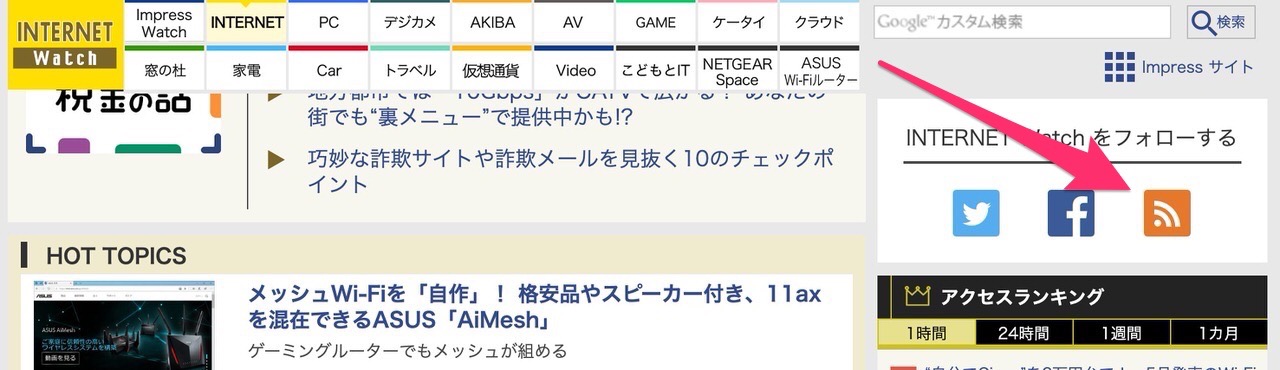
こういうのを登録しておくと、バンバン新しいニュースが入ってくるのですね。アウトプットの10倍はインプットすべきと思うので、ぜひRSSリーダーを活用してみてくださいね!